QuickViewer是一款电脑图片浏览器,绿色免安装,运动批量预览,还有读取书签等功能,所有图片的信息,显示,窗口都能显示编辑,看图片很专业。

使用方法
打开软件后,点击第一行最后一个按钮,选择语言就会弹出其他的语言选项了;
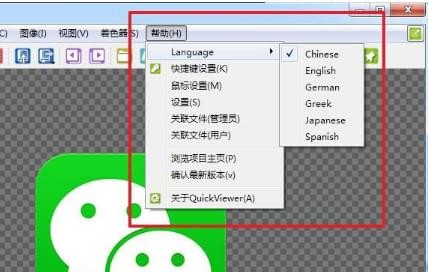
功能介绍
由于使用了QT,所以这个体积算是非常的小巧,当然实际运行起来也十分快速。
当你把所有常见图片格式关联到QuickViewer后,QuickViewer就会成为一个非常不错的图片查看器,因为它的界面大部分都用来显示图片,所以显示器的大部分面积都被充分利用了,图片观看效果十分的好,也就是说你可以用它来替代windows默认的图片查看器。
当然,QuickViewer主要还是十分适合浏览图片文件夹,主要是因为它带有各种丰富的功能,并且这些功能都显示在工具栏中,只需要点击一下按钮即可启用:
1、【显示文件夹】,启用后就会显示侧边栏,整个图片文件夹中的文件名会用列表的形式显示,方便你切换到需要查看的图片,并且还能够方便的跳转到子文件夹或上层目录。
2、利用鼠标滚轮切换到上一张,下一张图片。浏览效率非常高。
3、ctrl+鼠标滚轮可以放大缩小图片;点击放大镜图标配合鼠标移动也可以用放大的方式查看图片各个部分的细节。
4、多种图片显示方式:适合宽度、适合窗口、双页显示。
5、图片快速跳转。如果有海量图片,你可以通过QuickViewer界面底部的滑块快速定位到某张你需要查看的图片。当然这个需要孰能生巧,经常查看这张图片的话,那么其对应的滑块位置印象也会非常深刻,下次需要查看时拖动滑块就能够定位到大概位置。
6、图片旋转功能。
7、置顶显示。点击【置顶】图标,就可以让QuickViewer不被其他窗口遮挡住了。
8、不更新历史。也就是不记录最近查看的文件。
9、优秀的算法。软件No1使用QuickViewer查看5k分辨率的图片也没有发生图片从模糊到清晰的现象,直接以清晰的画面显示,所以这个图片浏览器对于大图的支持非常好。
软件特色
1、图片旋转功能。
2、无最近查看历史,也就是不记录最近查看的文件。
3、多种图片显示方式:适合宽度、适合窗口、双页显示。
4、利用鼠标滚轮切换到上一张,下一张图片。浏览效率非常高。
5、置顶显示。点击置顶图标,就可以让QuickViewer不被其他窗口遮挡住了。
6、ctrl+鼠标滚轮可以放大缩小图片;点击放大镜图标配合鼠标移动也可以用放大的方式查看图片各个部分的细节。
7、优秀的算法。软件No1使用QuickViewer查看5k分辨率的图片也没有发生图片从模糊到清晰的现象,直接以清晰的画面显示,所以这个图片浏览器对于大图的支持非常好。
8、文件夹显示,启用后就会显示侧边栏,整个图片文件夹中的文件名会用列表的形式显示,方便你切换到需要查看的图片,并且还能够方便的跳转到子文件夹或上层目录。
9、图片快速跳转。如果有海量图片,你可以通过QuickViewer界面底部的滑块快速定位到某张你需要查看的图片。当然这个需要孰能生巧,经常查看这张图片的话,那么其对应的滑块位置印象也会非常深刻,下次需要查看时拖动滑块就能够定位到大概位置。















 轻松开学手机版1.0.18 最新版
轻松开学手机版1.0.18 最新版
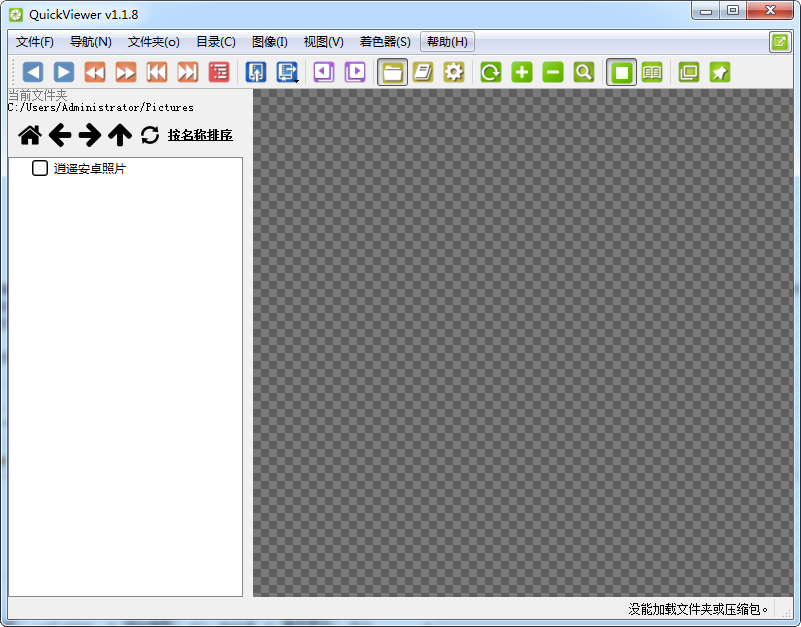


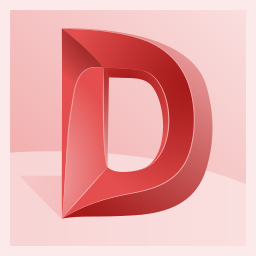 Autodesk DWG TrueView 2022免费版s.51.0.0 官方版
Autodesk DWG TrueView 2022免费版s.51.0.0 官方版
 imageglass中文版8.2.6.6 绿色便携版
imageglass中文版8.2.6.6 绿色便携版
 win10系统打开heic图片软件免费版
win10系统打开heic图片软件免费版
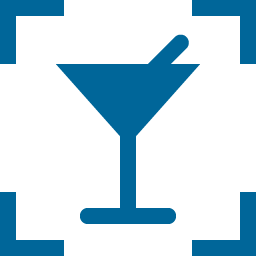 nomacs图像查看器3.16绿色版
nomacs图像查看器3.16绿色版
 WisViewer(三维可视化查看器)2.3.27 官方版
WisViewer(三维可视化查看器)2.3.27 官方版
 百图秀(多种图片浏览工具)1.1.0.16官方版
百图秀(多种图片浏览工具)1.1.0.16官方版
 Autodesk DWG Trueview2021破解版2021绿色免费版
Autodesk DWG Trueview2021破解版2021绿色免费版
 承象图库软件1.2 免费版
承象图库软件1.2 免费版
 金舟看图王1.1.3.0官方版
金舟看图王1.1.3.0官方版
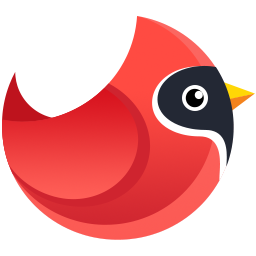 照片管理软件(Movavi Photo Manager)1.2.0 免费特别版
照片管理软件(Movavi Photo Manager)1.2.0 免费特别版
 IES光域网查看器64位 / 32位
IES光域网查看器64位 / 32位
 HDR查看器1.0 中文绿色版
HDR查看器1.0 中文绿色版
 Find.Same.Images.OK(相同图像查找软件)1.22 中文免费版
Find.Same.Images.OK(相同图像查找软件)1.22 中文免费版
 金牌图片搜索王1.0.1绿色版
金牌图片搜索王1.0.1绿色版
 ACDSee Photo Studio for Mac 4简体中文版
ACDSee Photo Studio for Mac 4简体中文版
 ArtSage看图神器2.0 免费版
ArtSage看图神器2.0 免费版
 花花世界看图软件1.0.0 官方pc版
花花世界看图软件1.0.0 官方pc版
 2345看图王9.1.1.8346去广告优化版
2345看图王9.1.1.8346去广告优化版
 图码头电脑版2.0 官方版
图码头电脑版2.0 官方版
 我家相册1.0.3.20180404官方版
我家相册1.0.3.20180404官方版
 Autodesk Freedom 2013英文原版64位官方版
Autodesk Freedom 2013英文原版64位官方版
 2345看图王(最快的图片浏览软件)10.5.0.9364 最新版
2345看图王(最快的图片浏览软件)10.5.0.9364 最新版
 美图看看电脑版2.7.8.2126 官方最新版
美图看看电脑版2.7.8.2126 官方最新版
 鲨鱼看图官方版1.0.0.20最新版
鲨鱼看图官方版1.0.0.20最新版
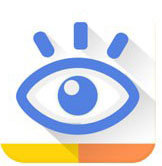 万能看图王1.8.9 最新pc客户端
万能看图王1.8.9 最新pc客户端
 hao123看图王1.0.1.5 官方版
hao123看图王1.0.1.5 官方版
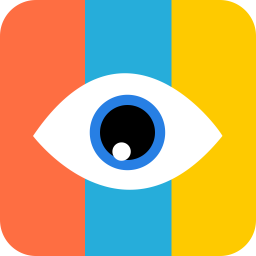 abc看图客户端1.4.1.7 正式版
abc看图客户端1.4.1.7 正式版
 极速看图9.3.351648.116官方版
极速看图9.3.351648.116官方版
 图片工厂1.9.5官方版
图片工厂1.9.5官方版





 txd文件打开软件(txdworkshop下载)4.0.0.49
txd文件打开软件(txdworkshop下载)4.0.0.49 mesh格式打开(CEGui Mesh Viewer)1.0.6 官方
mesh格式打开(CEGui Mesh Viewer)1.0.6 官方 Autodesk DWG Trueview 2011官方版【64位+附
Autodesk DWG Trueview 2011官方版【64位+附 断崖Cad矩形套料系统2.0 免费版
断崖Cad矩形套料系统2.0 免费版 蜂蜜浏览器(HoneyView)5.12 中文绿色版
蜂蜜浏览器(HoneyView)5.12 中文绿色版 电脑图片搜索软件(猿图软件)1.12 绿色免费版
电脑图片搜索软件(猿图软件)1.12 绿色免费版 易捷通用照片触摸展示软件2.0.0 绿色版
易捷通用照片触摸展示软件2.0.0 绿色版 Autodesk DWG Trueview 2017官方版32位免费
Autodesk DWG Trueview 2017官方版32位免费 acd看图软件1.2.2.0官方最新版
acd看图软件1.2.2.0官方最新版 Autodesk Design Review 2009破解版免费版
Autodesk Design Review 2009破解版免费版